Samsung Galaxy C5 SM-C5000(6.0.1)如何添加小组件
Samsung Galaxy S5小组件位置(G9008V)

Last Update date : 2014.05.30
三星安卓4.4以上系统更改了小组件的位置,若需要向主屏幕添加小组件,请尝试以下三种方法:
方法一:在主屏中向左或向右滑动屏幕选择您要添加小组件的屏幕,然后用两个手指以对角线方式向中间部位合拢。
方法一
方法二:长按主屏空白处。
方法二
方法三:长按【最近应用程序】键。
方法三
以上三种方法,任选一种即可看见屏幕上的【小组件】。
更多内容
Galaxy S5如何更改默认应用程序主页?(G9006V)
Galaxy S5如何更改接听电话的方式?(G9006V)
Galaxy S5如何开启直接访问功能?(G9006V)
Galaxy S5如何开启单击模式?(G9006V)
Galaxy S5如何开启工具箱?(G9006V)
相关型号信息
SM-G9008ZBACHM。
Samsung Galaxy C7 SM-C7000(6.0.1)如何添加三星帐户
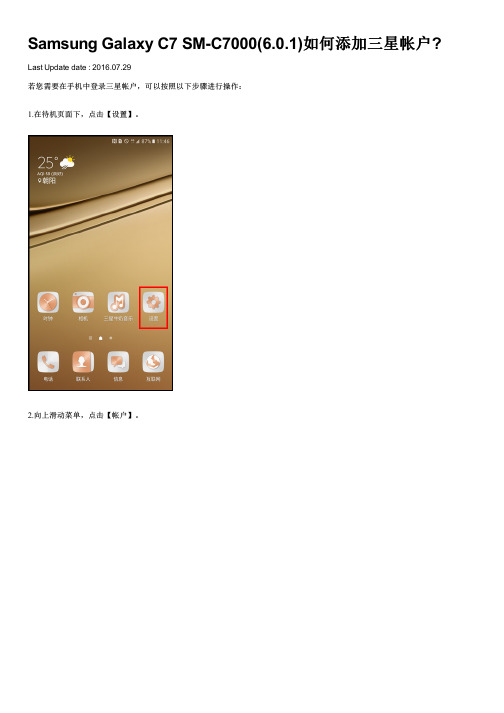
如果手机无法登录三星帐户,建议参考以下内容:
1.检查设备上网功能是否正常,切换3G、4G网络或者其他无线网络尝试,请确保手机的日期时间和当前日期时间一样。 2.关机重启尝试。 3.进入三星官网登录三星帐户尝试,排除机器问题。 4.输入其他三星帐户尝试。 5.换个时间段再次登录尝试。
Samsung Galaxy C7 SM-C7000(6.0.1)如何添加三星帐户 ?
Last Update date : 2016.07.29
若您需要在手机中登录三星帐户,可以按照以下步骤进行操作:
1.在待机页面下,点击【设置】。
2.向上滑动菜单,点击【帐户】。
3.点击【添加帐户】。
4.点击【三星帐户】。
相关型号信息
SM-C7000DAACHC
相关内容
Samsung Galaxy C7 SM-C7000(6.0.1)如何设置图案解锁路径不可见? Samsung Galaxy C7 SM-C7000(6.0.1)如何截屏? Samsung Galaxy C7 SM-C7000(6.0.1) 如何使用多窗口/分屏视图功能? Samsung Galaxy C7 SM-C7000(6.0.1)如何更改主屏壁纸? Samsung Galaxy C7 SM-C7000(6.0.1)如何下载主题?
Samsung Galaxy C5 SM-C5000(6.0.1)如何下载更多拍照模式

Last Update date : 2016.06.30
若想在相机中下载更多拍照模式,请按以下
2.点击【模式】。
3.点击【下载】。
4.选择想要下载相机的模式,然后点击【安装】,这里以下载【后置照相机自拍】模式为例。
Samsung Galaxy C5 SM-C5000(6.0.1)拍照时如何开启闪光灯?
5.正在下载并安装...
6.阅读“应用程序权限管理”的提示后,点击【确认】。
7.下载安装完成后,点击【←】图标至相机界面。
8.点击【模式】。
9.在相机模式里,已显示下载的【后置照相机自拍】模式。
相关型号信息
SM-C5000DAACHC
相关内容
Samsung Galaxy C5 SM-C5000(6.0.1)如何设置图案解锁路径不可见? Samsung Galaxy C5 SM-C5000(6.0.1)如何隐藏锁定屏幕通知内容? Samsung Galaxy C5 SM-C5000(6.0.1)如何截屏? Samsung Galaxy C5 SM-C5000(6.0.1) 如何使用多窗口/分屏视图功能?
Samsung Galaxy A9(2016)SM-A9100(6.0.1)如何移动应用程序图标
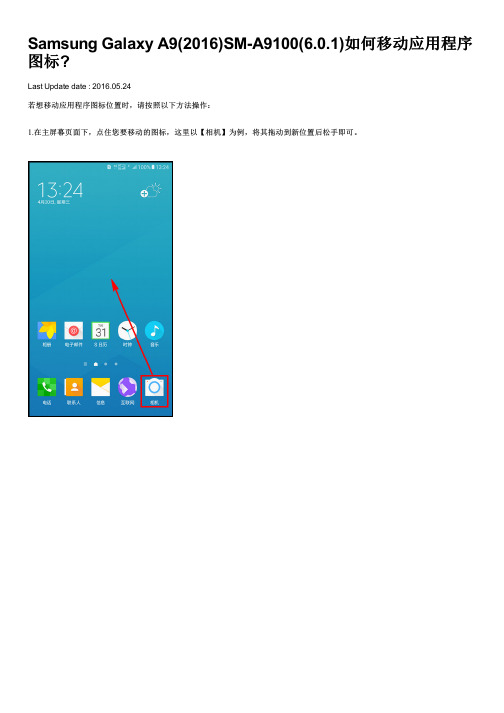
Samsung Galaxy A9(2016)SM-A9100(6.0.1)如何移动应用程序图标?
Last Update date : 2016.05.24
若想移动应用程序图标位置时,请按照以下方法操作:
1.在主屏幕页面下,点住您要移动的图标,这里以【相机】为例,将其拖动到新位置后松手即可。
2.也可将应用程序图标拖动到屏幕底部的快捷方式区域。
3.点住图标不松手,将其拖动到屏幕一侧。
4.可以将图标移动到另一个页面。
5.如果想移动多个图标,点住图标并拖动到屏幕顶部的【移动应用程序】。
6.将其他要移动的图标也拖到屏幕顶部,然后向左或向右滑动屏幕页面。
7.将图标拖动到新位置即可。
相关型号信息
SM-A9100ZDACHC。
Samsung Galaxy J5(2016)SM-J5108(5.1.1)如何添加小组件
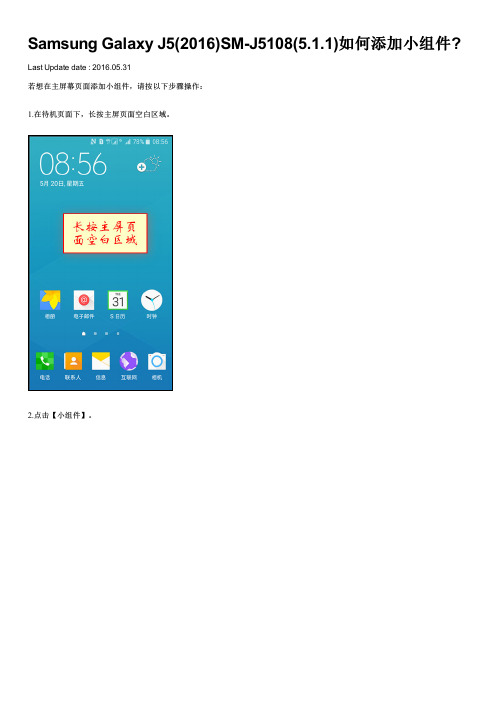
Samsung Galaxy J5(2016)SM-J5108(5.1.1)如何添加小组件? Last Update date : 2016.05.31
若想在主屏幕页面添加小组件,请按以下步骤操作:
1.在待机页面下,长按主屏页面空白区域。
2.点击【小组件】。
3.点住您想要添加的小组件(提示:小组件带【>】图标表示其有多个版本可用,展开可进行选择。
),将其拖动到主屏幕,这里以添加【收音机】小组件为例。
4.将小组件拖放到合适的位置后松手。
5.拖动蓝色边框上圆点即可调整小组件大小。
(注:部分小组件功能不支持调节大小。
)
6.调整好后,点击页面空白处。
7.小组件已添加。
相关型号信息
SM-J5108EDDCHM。
Galaxy MEGA如何添加天气小组件到桌面(I9200,I9208,P729)

1.在待机页面下,点击【应用程序】。
ห้องสมุดไป่ตู้2.点击屏幕顶部的【小组件】。
3.左右滑动屏幕,找到【天气】小组件。
4.按住【天气】小组件,将其拖动到您想要添加的位置。
Galaxy MEGA如何使用S Voice功能?(I9200) Galaxy MEGA通过浏览器下载的文件,如何设置默认存储到外置SD卡?(I9200,I9208,P729) 相关型号信息
GT-I9200ZKACHN , SCH-P729ZKECTC , GT-I9208ZKACHM 若未找到解决方案,您还可寻求以下帮助:
Galaxy MEGA如何设置翻转静音功能?(I9200,I9208,P729) Galaxy MEGA如何使用Group play功能?(I9200,I9208,P729) Galaxy MEGA如何使用智能遥控功能(WatchON)遥控电视?(I9200) Galaxy MEGA如何使用S Voice功能?(I9200)
Q3.为 了 更 好 地 为 您 服 务 , 请 留 下 您 的 宝 贵 意 见 。
此留言框仅收集对该内容的意见,并不具备回复功能,在此留下联系信息我们无法回复您。如需交流,欢迎您通过以上的在线客服 链接,与客服直接洽谈
提交
Copyright © 1995-2015 SAMSUNG All rights reserved
H
分享
5.松开手即可完成天气小组件的添加,在天气小组件上轻敲【点击添加城市】。
6.点击【确定】。 7.在搜索栏里输入要添加的城市,然后点击【搜索】图标,即可进行搜索并自动添加。
Samsung Galaxy A7(2016) SM-A7108(5.1.1)如何添加小组件
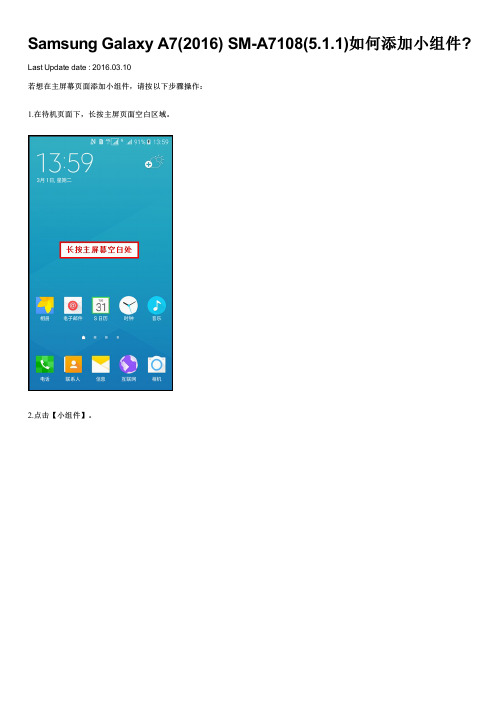
4.将小组件拖放到合适的位置后松手。
5.拖动蓝色边框上圆点即可调整小组件大小。 (注:部分小组件功能
7.小组件已添加。
相关型号信息
SM-A7108EDACHM
相关内容
Samsung Galaxy A7(2016) SM-A7108(5.1.1)如何重置设置? Samsung Galaxy A7(2016) SM-A7108(5.1.1)如何开启自动重启? Samsung Galaxy A7(2016) SM-A7108(5.1.1)如何切换卡1或卡2上网? Samsung Galaxy A7(2016) SM-A7108(5.1.1)如何注册指纹?
Samsung Galaxy A7(2016) SM-A7108(5.1.1)如何删除已注册指纹?
Samsung Galaxy A7(2016) SM-A7108(5.1.1)如何添加小组件 ?
Last Update date : 2016.03.10
若想在主屏幕页面添加小组件,请按以下步骤操作:
1.在待机页面下,长按主屏页面空白区域。
2.点击【小组件】。
3.点住您想要添加的小组件,将其拖动到主屏幕,这里以添加【音乐】小组件为例。
Samsung Galaxy S6 (6.0.1)如何移动照片到私密模式(G9200)

Samsung Galaxy S6 (6.0.1)如何移动照片到私密模式?
(G9200)
Last Update date : 2016.03.28
三星手机G9200支持私密模式,可以隐藏设备中的个人内容以防止他人访问,在已经开启私密模式的情况下,如何才能将照片移动到私密模式呢?下面为您介绍具体的操作方法:
1.在待机页面下,点击【相册】。
2.点击屏幕右上角【更多】。
3.点击【编辑】。
4.选择需要隐藏的照片后,点击屏幕右上角【更多】。
5.点击【移动至私密模式】。
6.阅读“启用私密模式”提示信号,点击【确认】。
7.输入【私密模式】的密码。
8.设置完毕后,再次回到普通模式,相册中就看不到被隐藏的照片了。
SM-G9200ZBUCHC。
Samsung Galaxy A9(2016)SM-A9100(6.0.1)在相机中如何设置音量键功能

Last Update date : 2016.05.23
进入相机功能,音量键可以作为拍照键、录制视频键或缩放键使用,您可以根据需要进行选择,若想设置该功能,请按以下步骤操 作:
1.在待机页面下,点击【相机】。
2.点击【设定】图标。
3.向上滑动屏幕,点击【音量键功能】。
4.根据您的需要进行选择,如【录制视频】。
5.设置完成后,点击【←】图标返回照相机界面。
6.在拍照界面按一下【音量】键。(注:音量上键、下键均可。)9100ZDACHC
相关内容
Samsung Galaxy A9(2016)SM-A9100(6.0.1)如何在主屏幕页面创建文件夹? Samsung Galaxy A9(2016)SM-A9100(6.0.1)如何截屏? Samsung Galaxy A9(2016)SM-A9100(6.0.1)如何开启智能休眠功能?
Samsung Galaxy A9(2016)SM-A9100(6.0.1)如何通过WLAN直连连接其他设备? Samsung Galaxy A9(2016)SM-A9100(6.0.1)如何注册指纹?
Samsung Galaxy On7(5.1.1)如何在简易模式下添加,移除应用程序 (G6000)

Samsung Galaxy On7(5.1.1)如何隐藏电池电量百分比?(G6000) Samsung Galaxy On7(5.1.1)如何开启网络省电?(G6000) Samsung Galaxy On7(5 .1.1)如何开启单手操作?(G6000) Samsung Galaxy On7(5.1.1)如何使用专业拍摄?(G6000)
Samsung Galaxy On7(5 .1.1)如பைடு நூலகம்开启单击模式?(G6000)
Samsung Galaxy On7( 5.1.1)如何在简易模式下添加 /移除应 用程序 ? (G6000)
Last Update date : 2016.05.31
若想在简易模式下添加/移除应用程序,请按以下步骤操作: 注:若想进入简易模式,请点击这里。
1.在简易模式下,向左滑动屏幕。
2.点击【+】图标即可将您需要使用的应用程序添加到该页面,您最多可以添加5个应用程序。
3.选择您常用的应用程序,如【计算器】。
4.计算器已成功添加。
5.若您需要移除该页面的应用程序,请点击【编辑】。
6.带【-】图标的应用程序都是可以移除的,如移除【计算器】。 (注:仅移除应用程序图标,不会卸载应用程序本身。)
7.点击【移除】。
8.点击【完成】即可。
相关型号信息
SM-G6000ZDDCHC
Samsung Galaxy C5 SM-C5000(6.0.1)如何使用缩小屏幕尺寸功能

Samsung Galaxy C5 SM-C5000(6.0.1)如何使用缩小屏幕尺寸功能?
Last Update date : 2016.07.29
开启缩小屏幕尺寸功能后,可以调整屏幕的大小和布局,以便您用单手操作设备,通过快速连续的按下主页键三次即可开启。
具体操作方法如下:
1.在待机页面下,点击【设置】。
2.点击【高级功能】。
3.点击【单手操作】。
4.点亮【缩小屏幕尺寸】右侧滑块开关。
5.通过快速连续的按下主页键三次可以缩小显示大小(若要启用单手操作,请断开USB数据线),已成功缩小了屏幕尺寸,点击【箭头】图标,可以将单手输入屏幕调整至右侧,反之亦然。
6.点击【返回至全屏】,将返回至全屏视图。
相关型号信息
SM-C5000DAACHC。
Samsung Galaxy S4 4G如何添加天气小组件(I9508V)
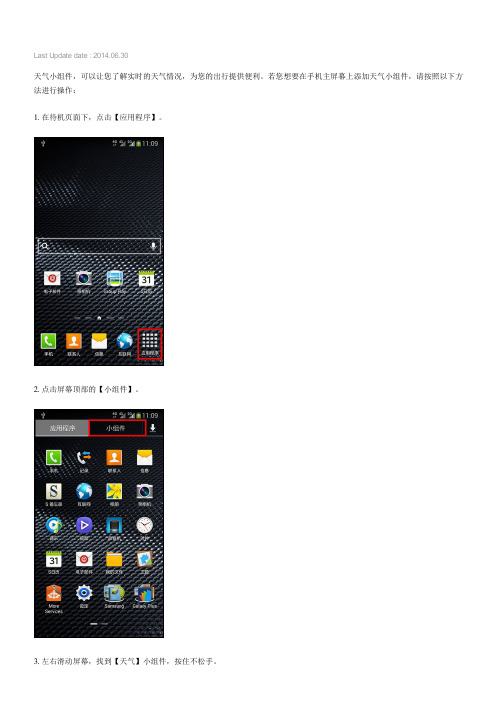
Last Update date : 2014.06.30
天气小组件,可以让您了解实时的天气情况,为您的出行提供便利。
若您想要在手机主屏幕上添加天气小组件,请按照以下方法进行操作:
1. 在待机页面下,点击【应用程序】。
2. 点击屏幕顶部的【小组件】。
3. 左右滑动屏幕,找到【天气】小组件,按住不松手。
4. 将其拖动到您想要添加的位置,松手即可。
5. 在天气小组件上轻敲【点击添加城市】。
6. 在搜索框中输入想要添加的城市,然后在结果中选择该城市。
(这里以“北京”为例)
7. 完成以上操作后,在主屏幕页面上即可显示您添加的城市天气情况。
提示:更新天气,需要网络正常开启的状态下才可以进行。
更多内容
Samsung Galaxy S4如何激活开发者选项?(I9508V)
Samsung Galaxy S4 4G提示"未在网络上注册",如何解决?(I9508V) Samsung Galaxy S4 4G如何使用计算器?(I9508V)
Samsung Galaxy S4 4G使用wlan无法自动连接?(I9508V)
Samsung Galaxy S4 4G提示安装软件被阻止,如何解决?(I9508V)
相关型号信息
GT-I9508HAUCHM。
Samsung GALAXY A5如何添加天气小组件(A5000)

Last Update date : 2014.11.27
天气小组件,可以让您了解实时的天气情况,为您的出行提供便利。
若您想要在手机主屏幕上添加天气小组件,请按照以下方法进行操作:
1.在主屏中向左或向右滑动屏幕选择您要添加小组件的屏幕,然后用两个手指以对角线方式向中间部位合拢。
2.点击屏幕上的【小组件】。
3.左右滑动屏幕,点击【天气】下的图标。
4.按住【天气】小组件不松手,将其拖动到主屏幕后,松手即可。
5.在天气小组件上点击【轻敲此处以添加城市】。
6.在输入框中输入想要添加的城市,这里以“北京”为例。
完成以上操作后,在主屏幕页面上即可显示您添加的城市天气情况。
提示:更新天气,需要网络正常连接的状态下才可以进行。
相关型号信息
SM-A5000ZDACHC
相关内容
Samsung GALAXY A5如何开启私密模式?(A5000)
Samsung GALAXY A5如何使用快速连接功能?(A5000)
Samsung GALAXY A5如何退出私密模式?(A5000)
Samsung GALAXY A5如何使用S搜索?(A5000)
Samsung GALAXY A5如何使用多窗口功能?(A5000)。
Samsung Galaxy Tab S2 SM-T813(6.0.1)如何移动照片到私密模式

Samsung Galaxy Tab S2 SM-T813(6.0.1)如何移动照片到私密模式?
Last Update date : 2016.07.29
三星平板SM-T813(6.0.1)支持私密模式,可以隐藏设备中的个人内容以防止他人访问,在已经开启私密模式的情况下,如何才能将照片移动到私密模式呢?下面为您介绍具体的操作方法:
1.在待机页面下,点击【相册】。
2.点击屏幕上的【更多】。
3.点击【编辑】。
4.勾选需要隐藏的照片。
5.选择完成后,点击屏幕上的【更多】。
6.点击【移动至私密模式】。
7.照片成功移动至私密模式后,图片上会带有私密模式的图标,如下图:
设置完毕后,在私密模式关闭后,私密模式中的照片不会显示在相册中。
相关型号信息
SM-T813NZDECHN。
Samsung Galaxy C7 SM-C7000(6.0.1)如何更改字体大小和字体风格

4.向左或向右滑动控制字体大小的滑块,可调整屏幕显示的字体大小,选择您喜爱的字体风格,这里以选择【喵呜】为例。
5.点击【完成】即可。
相关型号信息
SM-C7000DAACHC
相关内容
Samsung Galaxy C7 SM-C7000(6.0.1)如何在主屏幕页面创建文件夹? Samsung Galaxy C7 SM-C7000(6.0.1)如何设置图案解锁路径不可见? Samsung Galaxy C7 SM-C7000(6.0.1)如何隐藏锁定屏幕通知内容? Samsung Galaxy C7 SM-C7000(6.0.1)如何关闭搜狐新闻三星版? Samsung Galaxy C7 SM-C7000(6.0.1)如何格式化存储卡?
Samsung Galaxy C7 SM-C7000(6.0.1)如何更改字体大小和字 体风格 ?
Last Update date : 2016.07.29
若您想更改三星手机SM-C7000屏幕显示的字体大小和设置】。
2.点击【显示】。
3.点击【字体】。
SamsungGalaxyTabA如何创建备忘录小组件(P555C)

SamsungGalaxyTabA如何创建备忘录小组件(P555C)
LatUpdatedate:2022.07.20
三星平板P555C支持将备忘录以小组件形式添加到主屏幕,如需实现该功能,请按以下步骤进行操作:
1.在待机页面下,将SPen悬浮于平板屏幕上方的任何位置,轻按SPen的按钮,选择【智能备忘录】。
(浮窗指令开启方法:设定-SPen-浮窗指令-开启即可)
2.阅读“将备忘录连接至动作”的提示后,点击【关闭】图标。
3.用手写笔写出您要记录的内容后,长按【钉选到主屏】图标即可将智能备忘录缩小成一个缩略图,拖动缩略图到想要放置小组件的主屏幕即可。
4.点住【圆点】调整智能备忘录的大小。
(您还可以调整智能备忘录的位置,调整后,点击“空白处”,即可退出编辑。
)
5.智能备忘录小组件创建成功。
三星售后服务:
服务中心查询服务:/ervicelocation预约到店维修服务:/pre-booking
相关型号信息
SM-P555CZAACHN相关内容
SamungGala某yTabA如何添加三星账户(P555C)SamungGala某yTabA 如何开启SPen的随笔输入功能(P555C)SamungGala某yTabA如何开启
SPen的浮窗预览功能(P555C)SamungGala某yTabA如何连接WLAN(P555C)SamungGala某yTabA如何关闭请勿打扰模式(P555C)。
三星手机如何在锁屏中添加小组件
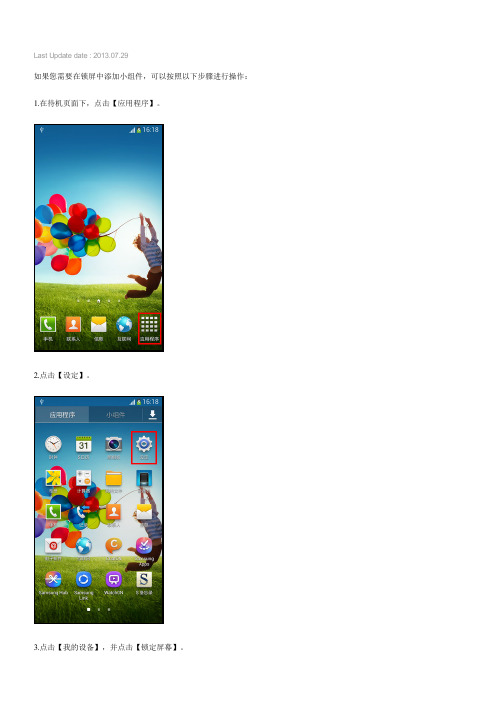
Last Update date : 2013.07.29
如果您需要在锁屏中添加小组件,可以按照以下步骤进行操作:1.在待机页面下,点击【应用程序】。
2.点击【设定】。
3.点击【我的设备】,并点击【锁定屏幕】。
4.将【多个小组件】打钩。
5.锁屏状态下,用手指向右滑动锁屏页面上方区域。
(注:仅在滑动解锁状态下的锁屏界面才可实现添加小组件的功能。
)
6.点击【+】图标。
7.上下滑动屏幕,选择要添加到锁屏的小组件,这里以添加【音乐】为例。
完成上述操作后,锁屏中的小组件就添加成功了。
*此题以I9500为例,具体操作以您手机实际菜单为准。
更多内容
三星手机如何使用动态照片功能?
三星手机如何使用双摄像头模式拍照?
三星手机如何选择拍照模式?
三星手机使用留声拍照模式如何进行拍照?
三星手机如何将联系人添加到群组?。
Samsung Galaxy Note5如何使用缩小屏幕尺寸功能(N9200)
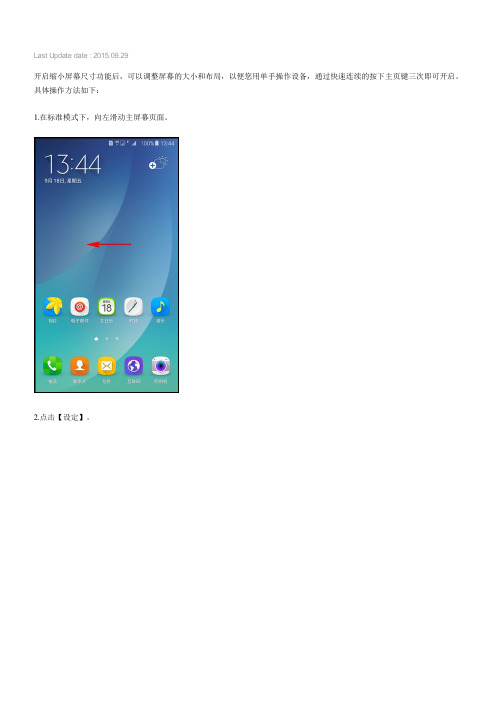
Last Update date : 2015.09.29
开启缩小屏幕尺寸功能后,可以调整屏幕的大小和布局,以便您用单手操作设备,通过快速连续的按下主页键三次即可开启。
具体操作方法如下:
1.在标准模式下,向左滑动主屏幕页面。
2.点击【设定】。
3.点击【显示】。
4.点击【单手操作】。
5.点击【缩小屏幕尺寸】右侧滑块,绿色代表开启。
6.通过快速连续的按下主页键三次可以缩小显示大小(若要启用单手操作,请断开USB数据线),已成功缩小了屏幕尺寸,点击【箭头】图标,可以将单手输入屏幕调整至左侧,反之亦然。
7.点击【返回至全屏】,将返回至全屏视图。
相关型号信息
SM-N9200ZDUCHC
相关内容
Samsung Galaxy Note5如何开启自动重启?(N9200)
Samsung Galaxy Note5如何重置设置?(N9200)
Samsung Galaxy Note5如何更改屏幕网格类型?(N9200)
Samsung Galaxy Note5如何在主屏幕上添加智能备忘录小组件?(N9200)
Samsung Galaxy Note5如何添加浮窗指令快捷方式至浮窗指令面板?(N9200)。
安装SD存储卡到三星C5SM-C5000(6.0.1)手机上面

安装SD存储卡到三星C5SM-C5000(6.0.1)手机上面
安装SD存储卡到三星C5 SM-C5000(6.0.1)手机上面
导语:什么是SD存储卡?SD存储卡是一个完全开放的标准(系统),多MP3、数码摄像用于机、数码相机、电子图书、AV器材等等,尤其是被广泛应用在超薄数码相机上。
安装SD存储卡到三星C5 SM-C5000(6.0.1)手机上面
1.要注意我们购买手机时会送一个“卡针”了,我们拿出准备好的.卡针然后对准手机侧的小孔弹出卡托。
(确保取卡针与小孔垂直。
否则,可能会损坏设备。
)
2.将卡托轻轻地从卡托插槽中拉出。
3.好了现在就把SD存储卡的金色触点朝下放入卡托2中。
4.将卡托重新插入卡托插槽。
注意事项:
1.可使用容量最高为 128 GB 的存储卡。
2.设备支持 FAT 和 exFAT 文件系统的存储卡。
3.将存储卡插入设备时,存储卡的文件目录将出现在我的文件→SD卡文件夹中。
